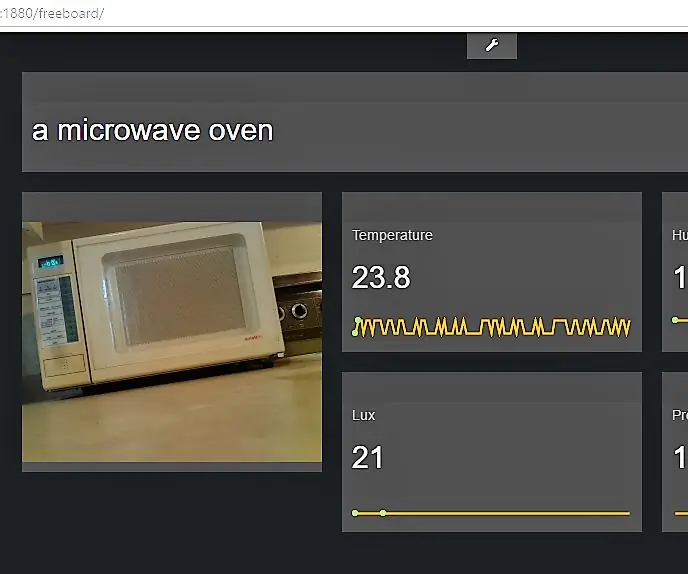
Mundarija:
- Muallif John Day [email protected].
- Public 2024-01-30 13:23.
- Oxirgi o'zgartirilgan 2025-01-23 15:14.
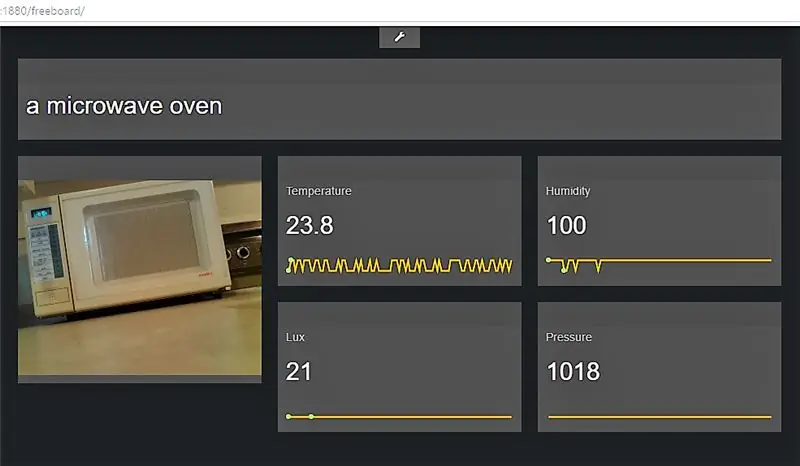
Men Texas Instrument Sensor Tag CC2650 -ni Raspberry Pi kamerasi bilan birlashtirib, ajoyib ma'lumotlarni o'z ichiga olgan boshqaruv panelini ishlab chiqdim. Men loyihani Raspberry Pi tasviriga o'rnatilgan IBM Node Red yordamida o'tkazdim. Kamera ma'lumotni Microsoft kognitiv xizmatlariga yuboradi, bu kamera ko'rgan narsalarning tavsifini qaytaradi. Bu ma'lumotlar cheksiz ilovalar uchun ochilishi mumkin. Mening misolim oddiy ob -havo sharoitida va kamera ko'radigan narsalar tasvirlangan rasmda. Men
1 -qadam: Uskuna va dasturiy ta'minot talab qilinadi
Uskuna
1. Raspberry Pi 3 (siz Pi 2 yoki Pi model B dan ham foydalanishingiz mumkin)
2. Raspberry Pi kamerasi
3. Texas Instruments CC2650 Sensor yorlig'i
4. SD -karta
Dasturiy ta'minot
1. Pixel versiyasi bilan Raspbian Jessie: 2017 yil mart
www.raspberrypi.org/downloads/raspbian/
2. Putty - Pi dasturlash uchun terminal
www.chiark.greenend.org.uk/~sgtatham/putty/
3. Qizil tugun uchun qo'shimcha tugun
Men Pi 3 -qadamda o'rnatiladigan tugunlarni batafsil bayon qildim: Qizil tugunni sozlash.
2 -qadam:
3 -qadam: uskunani sozlash

Men Raspberry Pi 3 va Sensor Tag CC2650 -dan 7 ta sensordan foydalanaman. Raspberry Pi 3 bortida WiFi va Bluetooth bor, shuning uchun bizga ko'p dongle kerak emas. Mening yagona kalitim - simsiz sichqonchani va klaviaturani ishlatish. Rasmni yuklab olish va Pi -ni ishga tushirish uchun Raspberry Pi rasmiy veb -saytidan foydalanishingiz mumkin:
www.raspberrypi.org/products/raspberry-pi-3-model-b/
Sensor yorlig'i faqat plastmassa tasmasini tortib olishi kerak va bu yaxshi. Qo'shimcha ma'lumotni bu erda topishingiz mumkin.
www.ti.com/ww/en/wireless_connectivity/sensortag/tearDown.html
Raspberry Pi kamerasida kamerani sozlashda yordam beradigan ko'plab bloglar mavjud:
www.raspberrypi.org/products/camera-module/
Ushbu loyihada Adafruit sensorli ekrani mavjud. Bu ixtiyoriy va loyiha uchun shart emas.
4 -qadam: Qizil tugunni o'rnating
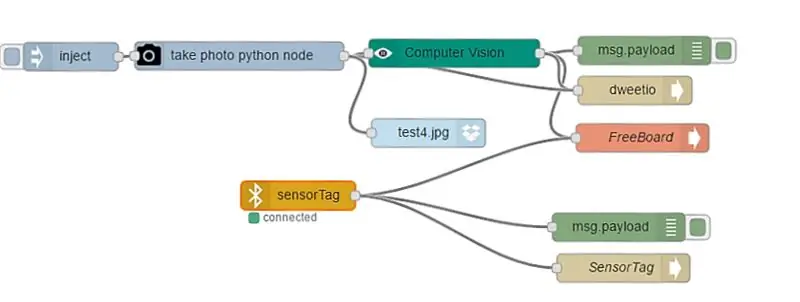
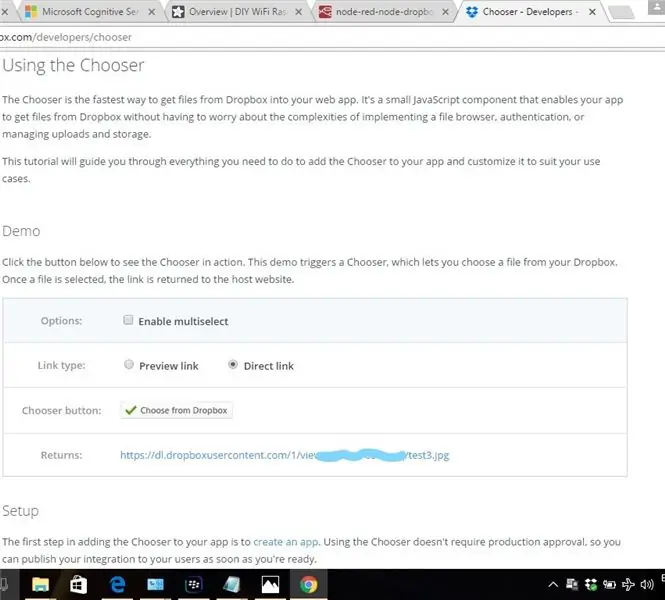
Node Red - bu Raspberry Pi -da o'rnatilgan, ishlatish uchun qulay vosita. Qo'shimcha ma'lumotni bu erda topishingiz mumkin:
nodered.org/
Bu erda eng muhim qadam Pi versiyasini yangilashdir:
sudo update-nodejs-and-node
Endi versiyangizni tekshiring. Men ushbu loyiha uchun Putty -ni terminal sifatida ishlataman.
npm -v
3.10.10
tugun -v
6.10.0
Endi sizning Red Node yangilandi, biz Raspberry Pi kamerasi va Sensor yorlig'iga ulanish uchun ba'zi tugunlarni qo'shamiz. Barcha tugunlar ushbu katalog ostida o'rnatilishi kerak:
~/. tugun-qizil
Qani boshladik !
npm node-red-Contrib-Camerapi-ni o'rnating
npm node-red-node-dweetio-ni o'rnating
npm tugun-qizil-hissasi-freeboard o'rnatish
npm tugun-qizil-hissa-kognitiv-xizmatlarni o'rnating
npm tugun-qizil-tugun-sensortagni o'rnating
npm node-red-node-dropbox-ni o'rnating
Bu biroz vaqt talab etadi va agar siz ogohlantirishlarni qabul qilsangiz, bu yaxshi bo'ladi. Men belgilangan vaqt oralig'ida suratga olish uchun in'ektsiya tugunini qo'shdim. Dweetio - bu Camera Vision tugunining tasvirdagi tavsifini yoki teglarini o'qish va Freeboard Dash Board matn qutisiga yuborish uchun mo'ljallangan. Kognitiv xizmatlar Kompyuter ko'rish tugunini o'z ichiga oladi.
Kompyuterni ko'rish tuguniga Microsoft -dan bepul obuna kalitini olishingiz kerak.
www.microsoft.com/cognitive-services/en-US/subscription?mode=NewTrials
Dropbox tugunlari ushbu loyiha uchun juda mos keladi. Men bu erda topilgan Adafruit qo'llanmasidan foydalandim:
learn.adafruit.com/diy-wifi-raspberry-pi-touch-cam?view=all
Dropbox -ni sozlash uchun pastga aylantiring. Bu har qanday Pi -da ishlashi kerak va ular sozlashni ancha soddalashtirdilar. Bu sizga Dropbox -ni sozlash va Dropbox -ga ulanish uchun kerakli kalitlarni qanday kiritish kerakligini ko'rsatib beradi. Bu men topgan eng yaxshi darslik. Ammo asboblar panelidagi rasmni ko'rish uchun men rasmga havolani o'zgartirishim kerak edi. Men Dropbox -ga yuklangan rasmga to'g'ridan -to'g'ri havola olish uchun Chooser nomli Dropbox vositasidan foydalanishni tanladim. Men-j.webp
Qizil tugunni ko'rish uchun brauzerni oching. Menga Chrome yoqadi va bu faqat formatga misol:
192.168.1.1:1880
5 -qadam: boshqaruv panelini o'rnating
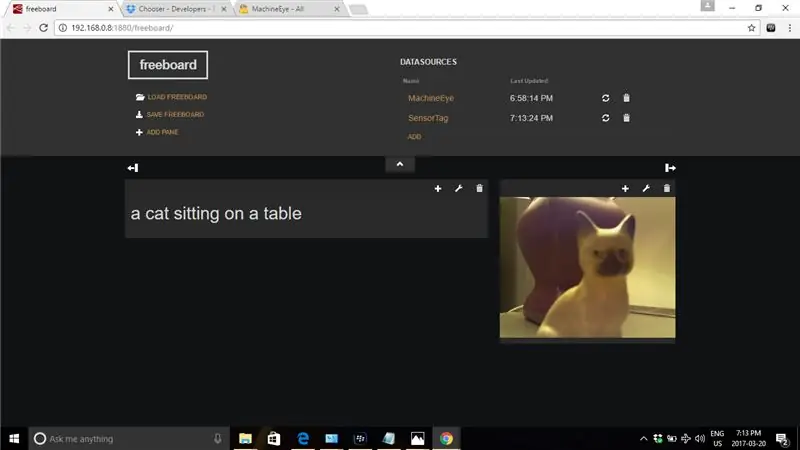
FreeBoard boshqaruv paneli - bu ma'lumotni mazmunli tasavvur qilishning moslashuvchan va oson usuli. Ikkita ma'lumot manbasi o'rnatilgan va har bir ma'lumotlar "mening ismim" bilan yozilgan. Men Machine Eye deb nomlangan birinchi dweetio tugunini fotosurat tuguniga ulayman. Bu kameraning yukini bulutga yuboradi va bizga asboblar panelidagi ma'lumotlarni olish imkonini beradi. Bu matn qutisi bo'ladi.
Ikkinchi Dweetio tuguni sensor yorlig'i uchun. Bu tugun sensor tagiga ulangan va yana sensorlar yukini bulutga yuboradi va yana ushlanadi. asboblar panelida. Ma'lumotlar real vaqtda. Men bu demo uchun ba'zi sensorli panellarni qo'shdim.
Rasm qutisi - bu Dropbox -ga to'g'ridan -to'g'ri havolasi bo'lgan Rasmlar paneli. Rasm har safar yoqilganda rasm va tavsif o'zgarishi kerak.
Yuqoridagi rasm - bu mening keramik mushukimning fotosurati. Men musobaqaga yozilishga biroz kech qoldim va Kanadaning Atlantika sohilidagi dahshatli ob -havo tufayli kamerani tashqariga olib chiqa olmadim. Yomg'ir va sovuq havo mening elektronikamni o'ldiradi. Menga do'stlarim va ularning eng yaxshi mo'ynali bolalari fotosessiyaga kelishi kerak.
Tavsiya:
To'g'ridan-to'g'ri raqamli sintez (DDS) chipli MIDI tomonidan boshqariladigan qadam dvigateli: 3 qadam

To'g'ridan-to'g'ri raqamli sintez (DDS) chipli MIDI tomonidan boshqariladigan qadamli dvigatel: Siz hech qachon mini-loyihaga aylanishingiz kerak degan yomon fikrga keldingizmi? Xo'sh, men AD9833 to'g'ridan -to'g'ri raqamli sintez (DDS) moduli yordamida musiqa yaratishga qaratilgan Arduino Due uchun chizgan eskiz bilan o'ynab yurardim … va bir paytlar men o'yladim
Arduino uchun qadam tezligini boshqarish menyusi: 6 qadam

Arduino uchun qadam tezligini boshqarish menyusi: Bu SpeedStepper kutubxonasi qadam dvigatelining tezligini nazorat qilish uchun AccelStepper kutubxonasining qayta yozilishi. SpeedStepper kutubxonasi sizga belgilangan dvigatel tezligini o'zgartirishga imkon beradi, so'ngra xuddi shu algoritm yordamida yangi belgilangan tezlikka tezlashadi/sekinlashadi
Qanday qilib qadam taymerini yasash mumkin?: 3 qadam (rasmlar bilan)

Qanday qilib qadam taymerini yasash mumkin ?: Men ko'plab sport turlarida yaxshi qatnashardim: yurish, yugurish, velosiped haydash, badminton o'ynash va hokazo. Men tez orada sayohat qilishni yaxshi ko'raman. Xo'sh, qorin qornimga qarang …… Xo'sh, baribir, men mashg'ulotlarni qaytadan boshlashga qaror qildim. Qanday uskunani tayyorlashim kerak?
Arduino UNO bilan qadam motor: 3 qadam

Arduino UNO bilan qadam dvigateli: Bosqichli motorlar - bu alohida bosqichlarda harakatlanadigan shahar motorlari. Ularda "fazalar" deb nomlangan guruhlarga bo'lingan bir nechta rulon bor. Har bir fazani ketma -ket quvvatlantirganda, dvigatel birma -bir aylanadi, zinapoyali dvigatellar juda foydali
Kompyuteringizni qadam dvigateli bilan boshqaring!: 9 qadam (rasmlar bilan)

Kompyuteringizni qadam dvigateli bilan boshqaring!: Oldingi ko'rsatmalarimdan birida men sizga step motorini aylanuvchi kodlovchi sifatida qanday ishlatishni ko'rsatdim. Bu yo'riqnomada keling, undan kompyuterni boshqarish uchun qanday foydalanish kerakligini bilib olaylik. Shunday qilib, ko'p vaqt sarflamasdan, boshlaylik
